IDM下载神器哪种激活软件好用 五款注册机帮你完美激活IDM
Internet Download Manager(IDM下载神器)能提升你的下载速度最多达5倍,安排下载时程,或续传一半的软件。续传功能可以恢复因为断线、网络问题、计算机当机甚至无预警的停电导致下传到一半的软件。
但是此款软件需要注册激活才能使用的,那么怎么激活和注册软件?在激活补丁多如牛毛的今天,我们该如何选择激活补丁呢?激活补丁的使用复杂吗?怎么才能完美的安装激活补丁呢?今天脚本之家小编就给大家分享几款不错的激活补丁和激活教程吧!
软件简介
Internet Download Manager,简称 IDM,是国外的一款优秀下载工具。目前凭借着下载计算的速度优势在外媒网站中均受好评,现在已被多数国人熟知。Internet Download Manager 提升你的下载速度最多达5倍,安排下载时程,带有续传功能,可以恢复因为断线、网络问题、计算机当机甚至无预警的停电导致下传到一半的资料。
IDM具有动态文件分割、多重下载点技术,而且它会重复使用现有的联机,而不需再重新联机登入一遍。智能in-speed技术会动态地将所有设定应用到某种联机类型,以充分利用下载速度。IDM支持下载队列、防火墙、代理服务器和映摄服务器、重新导向、cookies、需要验证的目录,以及各种不同的服务器平台,它紧密地与Internet Explorer和Netscape Communicator结合,自动地处理你的下载需求。此外,IDM还具有下载逻辑最佳化功能、检查病毒,以及多种偏好设定。

Internet Download Manager支持代理服务器,ftp和http协议,防火墙,重定向,cookies,授权,MP3音频和MPEG视频内容处理。IDM无缝集成到Microsoft Internet Explorer,Netscape,MSN Explorer,AOL,Opera,Mozilla,Mozilla Firefox,Mozilla Firebird,Avant Browser,MyIE2以及所有其他流行浏览器中,以自动处理您的下载。您也可以拖放文件,或从命令行使用Internet Download Manager。互联网下载管理器可以在设定的时间拨打您的调制解调器,下载所需的文件,然后挂断电话,甚至关闭电脑。
其他功能包括多语言支持,zip预览,下载类别,调度程序亲,不同事件的声音,HTTPS支持,队列处理器,html帮助和教程,下载完成时增强的病毒防护,配额渐进式下载(用于某些类型的连接像Direcway,Direct PC,Hughes等公平访问策略或FAP),内置下载加速器等等。

安装激活教程
1.在脚本之家下载解压,大家将会获得五种激活补丁和注册机,在激活IDM前,我们先安装软件,如图
2.双击“IDM v6.35.9.exe”安装程序,选择安装语言(建议选择简体中文),点击OK,如图

3.进入安装向导,点击前进,如图

4.勾选“我接受许可协议中的条款”,点击前进,如图

5.选择安装目录和创建左面快捷图标,如图

6.点击前进,如图

7.等待安装完成,如图

8.安装完成,彻底关闭软件,等待安装激活补丁,如图

9.如图出现下图弹窗,跟着点击“是”即可,如图

各种激活补丁的激活方法
1.在安装激活补丁前,请首先打开软件安装目录,如果忘记安装目录,请在桌面找到软件的桌面快捷图标,并且右键点击图标--选择“打开文件位置”即可获得软件的安装目录了。如图

2.打开安装目录后,我们先使用“IDM_6.3x_Crack v16.5.exe”进行激活软件;
将“IDM_6.3x_Crack v16.5.exe”复制到软件安装目录,并且双击打开,如图

3.打开后,点击左下角的“破解IDM”开始激活软件,如图

4.激活成功,如图


5.下面我们说说 IDMan_6.xx.x-UniPatch.exe 的激活方法;
还是讲此激活补丁复制到软件安装目录,并且在安装目录中打开此激活补丁;
点击“patch”开始激活软件,当激活补丁的红框内出现“OK”等字样时,即表示激活完成。如图


6.现在来说说“IDM-Patch-Unlocked.exe”时怎么激活的;
一样的套路,讲激活补丁复制到软件安装目录,并且运行激活补丁;
运行成功后,点击左下角的“patch”开始激活软件,如图

7.当软件出现下图内容是,即表示激活完成,点击确定即可,如图


8.现在说说最后一种激活补丁“IDM-AIO 1.9.0.2.exe”;
一样的老套路,将“IDM-AIO 1.9.0.2.exe”复制到软件安装目录,并且运行;
在输入框内输入当前电脑的登录用户名,点击“OK”即可激活,也是非常的方便;
具体大家喜欢那种激活补丁,还是看个人习惯,因为都是一样的,区别不大。

主要功能介绍
1、支持所有流行的浏览器和应用程序!
Internet Download Manager支持所有流行的浏览器,包括IE,Chrome,AOL,MSN,Mozilla,Netscape,Firefox,Avant Browser等等。Internet Download Manager支持所有流行浏览器的所有版本,并且它可以集成到任何Internet应用程序中,以使用独特的“高级浏览器集成”功能来接管下载。
2、下载速度加速。
由于其智能的动态文件分割技术,Internet Download Manager可将下载速度提高5倍。与其他下载管理器和加速器不同,Internet Download Manager在下载过程中动态分段下载文件,并重用可用连接,无需额外的连接和登录阶段即可实现最佳加速性能。
3、一键轻松下载。
当您点击浏览器中的下载链接时,IDM将接管下载并加速它。你不需要做任何特别的事情,只要像往常一样浏览互联网即可。IDM将捕获您的下载并加速它们。IDM支持HTTP,FTP,HTTPS和MMS协议。
4、下载简历。
互联网下载管理器将从他们离开的地方恢复未完成的下载。全面的错误恢复和恢复功能将重新启动由于连接丢失或丢失,网络问题,计算机关机或意外断电而导致的下载或中断下载。
5、视频采集卡。
Internet Download Manager可以记录和下载MySpaceTV和Google Video等热门网站的FLV视频。从互联网下载网页嵌入式视频的最佳方式就是在这里。安装IDM后,每当您在互联网上观看视频时,都会弹出“下载此视频”按钮。只需点击按钮开始下载剪辑。
6、简单的安装向导。
快速简单的安装程序将为您进行必要的设置,并最终检查您的连接以确保Internet Download Manager无故障安装。
7、自动防病毒检查。
防病毒检查使您的下载免受病毒和木马的侵害。IDM可以在下载完成时自动运行扫描程序,例如AdAware,Avast,Spybot,AVG Anti-Virus,McAfee,Norton Internet Security,Norton 360,SpywareBlaster,CCleaner等以保护用户免受有害下载文件的侵害。
8、内置调度程序。
Internet Download Manager可以在设定的时间连接到Internet,下载所需的文件,断开连接或在完成时关闭计算机。您还可以使用文件的定期同步来同步更改。可以创建和安排几个下载队列用于下载或同步。
9、拖放。
您可以简单地将链接拖放到IDM,并将下载的文件从Internet Download Manager中拖出。
10、高级浏览器集成。
启用后,该功能可用于捕获任何应用程序的任何下载。没有下载管理器具有此功能。
11、IDM包括网站蜘蛛和抓取器。
IDM下载所有必需的文件,这些文件是使用网站过滤器指定的,例如来自网站的所有图片或网站的子集,或完整的网站以供离线浏览。可以安排多个抓取程序项目在指定时间运行一次,在特定时间停止它们,或定期运行以同步更改。
12、可定制的界面。
您可以选择要在主IDM窗口上显示的顺序,按钮和列。有不同的按钮样式的工具栏有几个不同的皮肤。所有皮肤都可以从IDM主页下载。用户也可以设计自己的皮肤。
6.30版增加了Windows 10的兼容性,添加了可用于从MySpaceTV等站点下载Flash视频的网络播放器的IDM下载面板。它还具有完整的Windows 8.1(Windows 8,Windows 7和Vista)支持,视频页面抓取器,重新开发的调度程序和MMS协议支持。新版本还增加了IE 11和IE浏览器的集成,重新设计和增强的下载引擎,独特的先进的集成到所有最新的浏览器,改进的工具栏,以及其他许多改进和新功能。
缺点不足
IDM 是纯正的 HTTP,FTP 等基础文件协议下载工具,发展至今仍不支持 BT 与 电驴。同时,IDM 是单地址多线程下载,下载速度取决于源地址,可在较理想的环境下发挥速度优势,而对于国内 (死链较多的) 不规范网站无能为力。同时,由于国内大多下载渠道都采用封闭技术,不开放 API ,使得 IDM 对国内的网盘或 “特别链接” 没有特殊优化,算是小小的遗憾。
中文设置教程
安装版需要注意,IDM 默认是英文界面,一般情况下在安装、破解完成后,使用一段时间就会自动提示切换语言;如果IDM不提示切换中文,这个时候就可以自己手动设置首先关闭 IDM ,然后删除安装目录下的 Languages 文件夹里的全部文件,然后点击这里下载中文语言包,解压后拷贝到 Languages 文件夹里,打开 IDM,依次点击 View – Languages – 简体中文,这样就可以切换到中文界面了。

以上就是脚本之家小编给大家分享的Internet Download Manager(IDM下载神器)激活补丁的激活步骤了,这几款激活软件都可以完美的激活软件,并且都支持最新版本,真的没有多么大的区别,唯一的区别就是你喜欢什么软件吧!
相关文章

警惕根证书过期! 火狐Firefox用户应立即升级浏览器 避免影响上网体验
Mozilla公司近日发布了紧急公告,提醒Firefox用户尽快升级至Firefox 128(或ESR 115.13)版本,该公告的原因在于,Mozilla的一项根证书将于2025年3月14日到期,更多请看下2024-10-19
Chrome127浏览器无法使用uBlock Origin广告屏蔽插件的解决办法
从 Chrome 127 版本开始,使用 uBlock Origin 广告屏蔽插件将被淘汰,如果想继续使用,可以参考本文的两种方法2024-09-29
Chrome远程桌面安卓版有什么作用? Chrome远程桌面使用技巧
Chrome远程桌面这款软件的功能是帮助我们可以通过电脑、平板或安卓手机远程控制计算机桌面,实现便捷的远程操作,详细请看下文介绍2024-09-24
百度网盘转存失败是什么原因? 百度网盘文件无法转存的解决办法
百度网盘分享的资料,想要转存到自己的网盘的时候,提示转存失败,那出现这种情况要怎么处理呢?下面我们就来看看原因分析和解决办法2024-09-12 用习惯了Edge发现还挺好用,但是还需要一些优化,可以大大提升使用感,该怎么设置呢?详细请看下文介绍2024-09-12
用习惯了Edge发现还挺好用,但是还需要一些优化,可以大大提升使用感,该怎么设置呢?详细请看下文介绍2024-09-12
Extreme Picture Finder怎么使用?Extreme Picture Finder使用图文教程
Extreme Picture Finder是功能强大的网络图像下载软件,但是不少朋友不知道如何使用,本文就为大家带来了详细的使用教程,一起看看吧2024-09-11 百分浏览器安装后会自动升级版本,该怎么禁止更新版本呢?下面我们就来看看详细的设置方法2024-08-31
百分浏览器安装后会自动升级版本,该怎么禁止更新版本呢?下面我们就来看看详细的设置方法2024-08-31 我们在浏览网页看到需要的内容,会想要保存下来,通常情况下我们是通过浏览器直接保存的,但有些内容可能会保存不成功,有没有别的方法来保存呢?如何全部另存内容为图片呢2024-08-27
我们在浏览网页看到需要的内容,会想要保存下来,通常情况下我们是通过浏览器直接保存的,但有些内容可能会保存不成功,有没有别的方法来保存呢?如何全部另存内容为图片呢2024-08-27 在电脑的使用过程中,免不了截图,截图的方法很多,如:使用系统自带的截图工具截图、使用键盘上的组合键截图(有的键盘不可以)、使用QQ截图以及使用浏览器截图等,今天我2024-08-27
在电脑的使用过程中,免不了截图,截图的方法很多,如:使用系统自带的截图工具截图、使用键盘上的组合键截图(有的键盘不可以)、使用QQ截图以及使用浏览器截图等,今天我2024-08-27
360极速浏览器怎么提高下载速度? 360浏览器设置迅雷云加速下载的教程
通过360急速浏览器进行下载软件或者视频的时候,某些时候会出现下载速度比较慢的这种情况,我们开启迅雷云加速下载就行,详细请看下文介绍2024-08-23


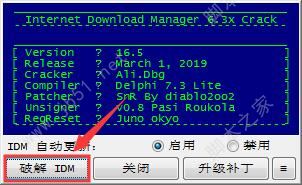








最新评论